Este post foi originalmente publicado no nosso Comunidade Linode por Mike Fischler, um Especialista em Apoio ao Cliente de Linode.
Pode utilizar o Armazenamento de Objectos Linode como o armazenamento primário para o seu Nextcloud implantação (se não estiver familiarizado com Nextcloud, é uma plataforma de gestão de produtividade e armazenamento de código aberto, semelhante a serviços de código fechado como Google Drive, OneDrive e Dropbox). Poderá então utilizar a extensa biblioteca de aplicações Nextcloudpara criar pastas de grupo para diferentes equipas, atribuir limitações de largura de banda a utilizadores individuais, e muito mais.
Interagir com Linode Object Storage neste método seguro e alternativo sem se preocupar com listas de controlo de acesso, políticas de balde, ou com a linha de comando. Antes de começarmos, é importante notar que quando se utiliza o armazenamento de objectos como armazenamento primário, nenhum metadado (nomes, estruturas de directório, etc.) é armazenado no balde. Os metadados apenas são armazenados na base de dados, e o balde apenas contém o conteúdo do ficheiro através de um identificador único, pelo que qualquer coisa guardada no balde de armazenamento de objectos não pode ser acedida de fora de Nextcloud.
Em primeiro lugar, criar um conjunto de chaves de acesso e um balde de armazenamento de objectos especificamente para este projecto. Embora não seja necessário, se surgirem preocupações de segurança, terá a flexibilidade de revogar chaves e apagar o balde sem perturbar os seus outros projectos. Para ajuda com estas etapas, consulte os links abaixo.
Será também útil ter um nome de domínio que possa apontar para esta implantação Nextcloud . O nosso Nextcloud One-Click App pode configurar automaticamente os registos DNS, pelo que tudo o que terá de fazer é certificar-se de que o seu domínio é apontado para os Linode Name Servers. Se necessário, pode encontrar uma lista dos mesmos abaixo. Tenha em mente que pode demorar até 48 horas para que as alterações do servidor de nomes se propaguem.
ns1.linode.com
ns2.linode.com
ns3.linode.com
ns4.linode.com
ns5.linode.comPuxe o guia acompanhanteNextcloud OCA e siga até chegar à secção "Getting Started after Deployment". Quando chegar a este ponto, tente carregar a página de configuração Nextcloud mostrada nesse guia. Se conseguir ver essa página, a instalação foi bem sucedida. Não estamos prontos para terminar o processo de instalação, por isso pode fechar esse ecrã por agora. Preenchê-lo neste ponto irá causar muitos problemas, por isso não o complete ainda.
A seguir, abrir uma sessão SSH com o Linode e cd no directório /var/wwww/nextcloud/config. Crie um ficheiro dentro desse directório chamado storage.config.php e cole no exemplo abaixo. Lembre-se de preencher os campos apropriados.
<?php
$CONFIG = array(
'objectstore' => array(
'class' => '\\OC\\Files\\ObjectStore\\S3',
'arguments' => array(
'bucket' => '<BUCKET_NAME>',
'key' => '<ACCESS_KEY>',
'secret' => '<SECRET_KEY>',
'use_ssl' => true,
'hostname' => '<HOSTNAME_FOR_OBJ_REGION>',
),
),
);Uma vez concluído, pode guardar esse ficheiro, voltar à página de configuração Nextcloud de antes, e completar o processo de configuração. Para que isto funcione, esse ficheiro storage.config.php tem de existir antes de completar a configuração.
Se tudo funcionou correctamente, deverá ver a página Nextcloud como mostrado no Passo 4 da secção "Getting Started after Deployment". Tem agora um servidor Nextcloud apoiado por um Balde de Armazenamento de Objectos Linode. A partir daqui, pode começar a instalar aplicações da biblioteca Nextcloud e afinar esta configuração para satisfazer as suas necessidades específicas. Para começar, incluí alguns dos meus favoritos abaixo.
- Breezy Dark
- Pastas de grupo
- Relatório de utilização do utilizador
- Personalizar
- Definir quotas de armazenamento para utilizadores
Junte-se à Comunidade Linode para colocar as suas perguntas. Se o seu post for seleccionado para aparecer no Blog Linode, enviar-lhe-emos uma t-shirt Linode.

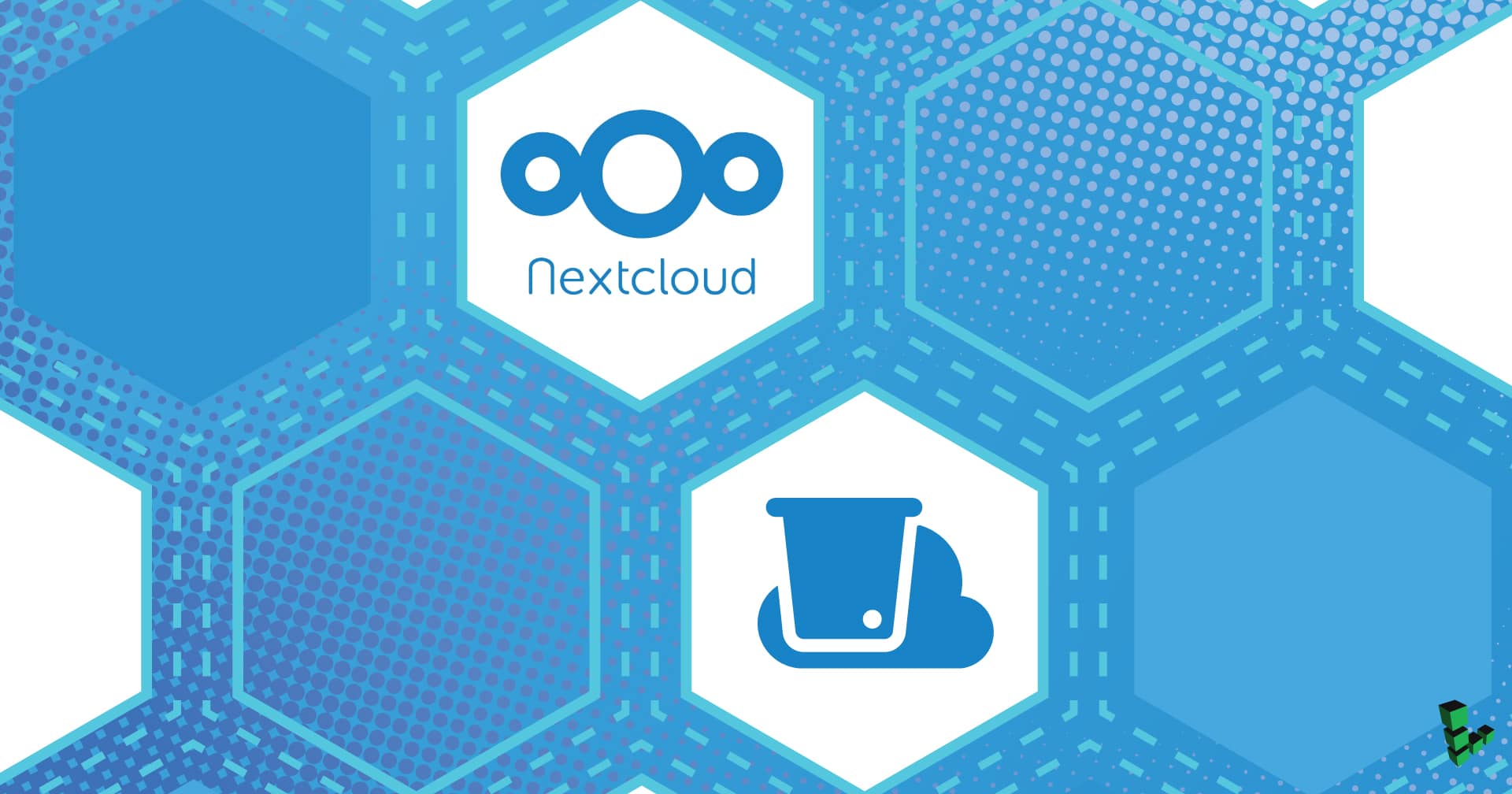



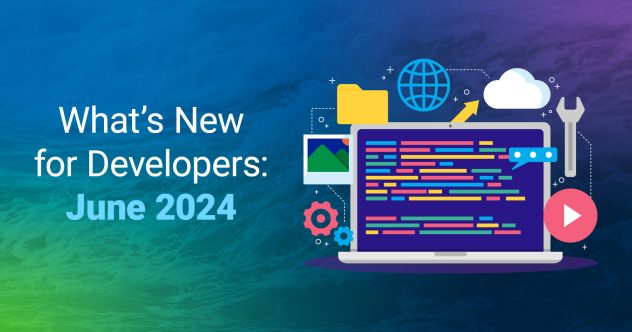
Comentários (7)
the link to https://docs.nextcloud.com/server/latest/user_manual/files/quota.html is broken.
any soft/hard file on a single file? I didn’t found it anywhere. I use nextcloud primary on Dedicated server, I have a lot of big > 5 GB
another question, how to move my current data to Linode Object Storage? Any seamless way to do that without transferring data manually?
Thanks for pointing out that broken link – it’s been fixed.
When it comes to large files with Nextcloud and our Object Storage, I wanted to give you some links that go over the hard limits to clarify that for you:
Nextcloud – https://docs.nextcloud.com/server/latest/admin_manual/configuration_files/big_file_upload_configuration.html
Linode Object Storage –
https://www.linode.com/docs/products/storage/object-storage/#storage-limitations
We have different tools for uploading objects into your buckets. If you’re looking for a nice command line tool, I recommend checking out either our CLI or s3cmd. For a GUI, Cyberduck works really well. I suggest checking them all out to find which one is the most ‘seamless’ for your purposes:
Object Storage Tools – https://www.linode.com/docs/products/storage/object-storage/get-started/#object-storage-tools
Some other tools that might be useful to you if you’re looking to automate your uploads:
s3fs – https://linux.die.net/man/1/s3fs
s3ql – http://www.rath.org/s3ql-docs/
Many thanks for the detailed tips – much appreciated.
hi , I followed the above article and after creating the file , i get the below error
Internal Server Error
The server encountered an internal error and was unable to complete your request.
Please contact the server administrator if this error reappears multiple times, please include the technical details below in your report.
More details can be found in the server log.
What happens ?
This didn’t work for me.
When creating the file storage.config.php, the path didn’t exist. I had to create the www/nextcloud/config directory first. Then the install completely ignored it and used /mnt/ncdata for its storage anyway.
Hi Kieren – I’m sorry you’re not seeing the same results here. If you’re still having issues, I’d recommend reaching out on our Community Site for additional guidance. I will try to recreate this and let you know if I am able to figure out the reason for the discrepancy.
Hi again – It looks like our app changed since this was published and no longer works in the same way. Since we now use Nextcloud AIO with Docker, I’d recommend trying their guide for Setting up Object Storage as primary storage for Nextcloud AIO Docker Container or our guide to Configuring Nextcloud to use Linode Object Storage as an External Storage Mount instead.